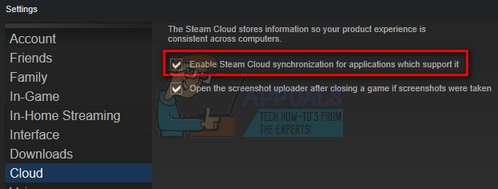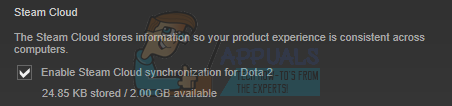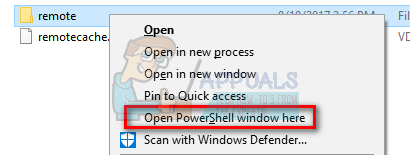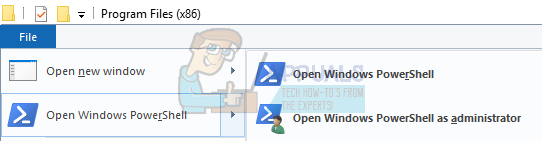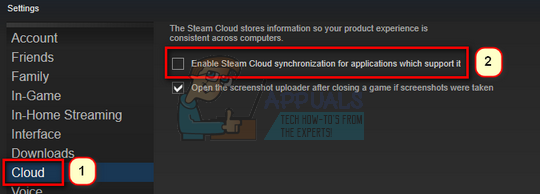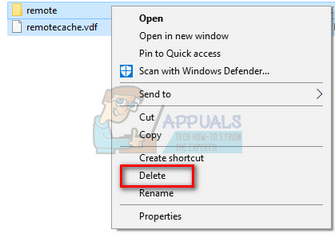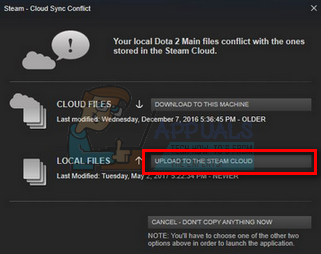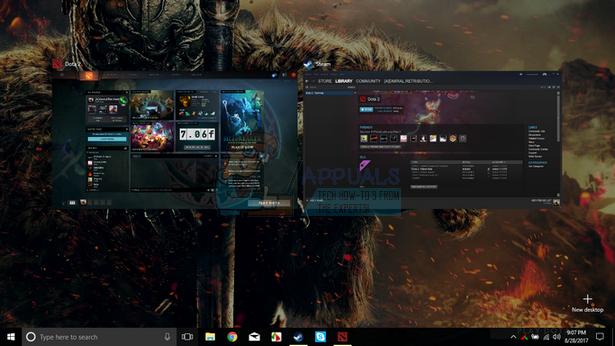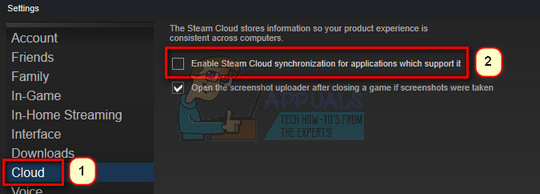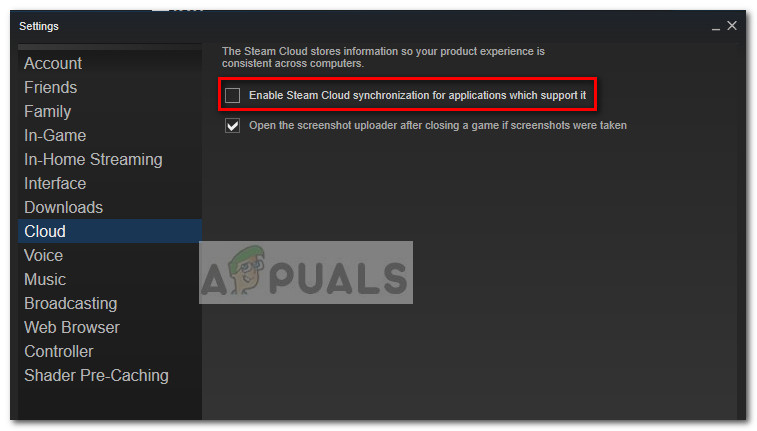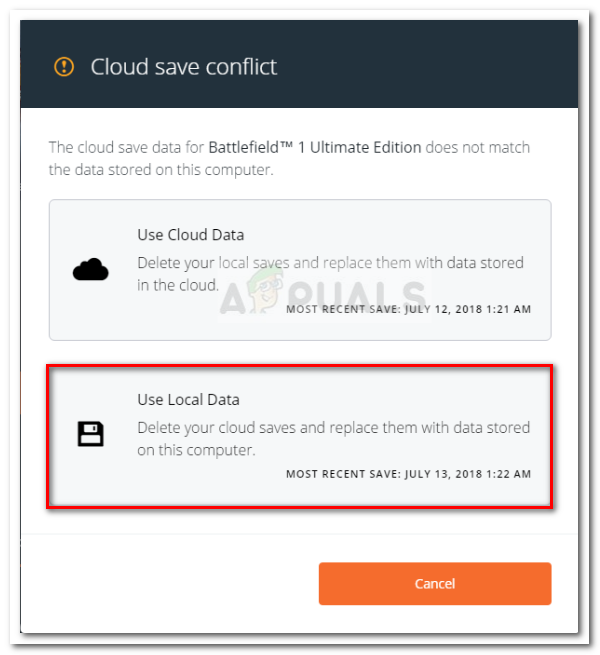Стеам Цлоуд пружа једноставан и транспарентан начин за чување података о играма на удаљеном систему за складиштење. Датотеке наведене у конфигурацији Ауто-Цлоуд или ако су записане на диск аутоматски ће се реплицирати на Стеам сервере у облаку (користећи Цлоуд АПИ) након што игра постоји.

Стеам
Ово је посебно корисно ако корисник промени свој рачунар. Напредак игре наставиће Цлоуд Цлоуд или читање директно са диска. Датотеке ће бити аутоматски преузете пре покретања игре, јер бисте већ унели Стеам акредитиве. Главни посао Стеам Цлоуд је да се осигура да су све датотеке синхронизоване на свим рачунарима које корисник користи.
Корисници имају могућност да онемогуће целокупну синхронизацију у облаку присутну у Стеам подешавањима на клијенту. Корисници такође имају флексибилност да онемогуће Цлоуд синхронизацију по игри. Пре него што наставите са решењима, ажурирајте Стеам клијент на најновију верзију.
Који су различити начини коришћења облака паре?
Стеам нуди две различите методе за коришћење Стеам Цлоуд-а.
Прво је Стеам Цлоуд АПИ. Цлоуд АПИ пружа низ функција које вам омогућавају да директно интегришете Стеам Цлоуд у своју игру. Цлоуд АПИ такође обавља задатак да међусобно изолује појединачне корисничке датотеке Стеам-а и такође пружа бољу контролу над Стеам Цлоуд-ом у целини.
Други је Стеам Ауто-Цлоуд. Ова функција је првенствено дизајнирана за старе игре у којима је било тешко користити Цлоуд АПИ. То је брз начин да започнете са Стеам Цлоуд-ом, али му недостају флексибилност и снага коју пружа Стеам Цлоуд АПИ.
Програмери препоручују употребу Цлоуд АПИ-ја уместо Стеам Ауто-Цлоуд-а, јер пружа дубљу и ефикаснију интеграцију и прилагођавање. Омогућава вам да на најбољи начин искористите Стеам облак.
Како да решим сукоб у Стеам Цлоуд-у?
До сукоба у Стеам Цлоуд-у долази када се садржај Стеам Цлоуд-а не подудара са локалним датотекама игара које су сачуване на вашем чврстом диску. То се може догодити на машини коју сте користили у то време или се можда већ дешавало на другој машини. Будући да је датотека измењена на две различите локације без синхронизације између њих, Стеам не може одредити коју датотеку ће задржати.

Сукоб Стеам облака
Највероватније ћете одабрати датотеку која је последње измењена. То значи да ће најновији догађаји у вашој игри бити сачувани. Требали бисте пажљиво прегледати податке прегледане у прозору. Пажљиво прегледајте датум и време контекста и прилагодите ово последњем игрању игре на Стеаму. Овај контекст вам може помоћи у одређивању коју верзију задржати.
Имајте на уму да ће играње игара у офлајн режиму спречити синхронизацију игара и ово је највероватнији узрок сукоба Стеам Цлоуд-а.
Шта ако Стеам не може да синхронизује датотеке са облаком?
Ова грешка указује на то да Стеам није могао да синхронизује ваше локалне датотеке са Стеам Цлоуд-ом. То може бити привремени проблем са којим се можда суочавају сервери Стеам Цлоуд. Можете да проверите статус Стеам Цлоуд-а на веб локацији Стеам да бисте се уверили да је проблем на њиховој страни.

Стеам није могао синхронизовати ваше датотеке
Ако је услуга клаузуле Стеам исправно покренута, значи да је проблем на вашем крају. Можете провјерити своје Парна веза и решавање проблема. Такође можете да проверите да ли само имате проблема са синхронизацијом са Стеам Цлоуд-ом.
Ако занемарите поруку и кликнете на „Играј игру“, то може проузроковати потенцијални сукоб између локалних датотека и Стеам Цлоуд-а. То такође може резултирати изгубљеним напретком и подацима о играма.
Шта ако изгубим датотеку или напредујем након преласка на други рачунар?
Ако вам недостаје најновији напредак и двапут сте проверили да ли игра користи Стеам Цлоуд помоћу поставки, то значи да Стеам није могао успешно да синхронизује податке или је синхронизација резултирала отпремањем ваших претходних података Цлоуд.
Могуће је да је оригинална датотека или је напредак и даље на старијој машини и да није успео да се синхронизује. Могуће је ако покренете Стеам на том рачунару, показаће се ваш напредак. Ако се догоди, аутоматски ће се ажурирати на свим осталим машинама повезаним са вашим Стеам налогом.
Такође, многе игре не користе могућност Стеам Цлоуд-а. Можете да проверите званичну страницу игре ако је доступна подршка за Стеам Цлоуд. Ако није и немате приступ старијој машини, то значи да је ваш напредак изгубљен и нема начина да га опоравите.
Како избрисати датотеке сачуване на серверима Стеам Цлоуд-а?
Стеам Цлоуд се користи за прављење резервне копије сваког напретка ваше игре, тако да не губите напредак ако приступите игри са било ког другог рачунара. Можете да потврдите да Цлоуд чува ваш напредак помоћу следеће методе.
Проверите да ли се ваша игра резервно копира.
- Отвори свој Стеам цлиент . Отвори свој Подешавања притиском на дугме Стеам у горњем левом углу прозора и одабиром опције.
- Отвори Картица Цлоуд присутан на левој страни екрана. Проверите да ли је опција „ Омогућите Стеам Цлоуд синхронизацију за апликације које га подржавају “Је означено.
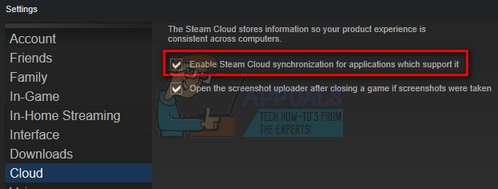
Омогућите Стеам Цлоуд синхронизацију за апликације које га подржавају
- Следећи клик на Картица Библиотека присутан на горњој страни Стеам клијента. Овде ће бити наведене све ваше игре.
- Десни клик на игра и изаберите Својства . Затим идите на Ажурирања на врху прозора.
- Овде на дну прозора видећете опцију „ Омогући Стеам Цлоуд синхронизацију за [име игре] ”. Уверите се да је опција проверено .
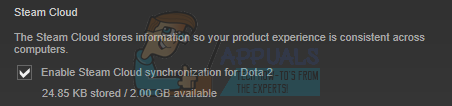
Омогућите синхронизацију Стеам Цлоуд-а за игру
Ако су вам омогућене обе опције, то значи да резервну копију ваше игре врши Стеам Цлоуд и такође можемо избрисати податке.
Шта је резервни механизам?
Прво што бисте требали знати је да постоје три верзије сачуваних података о играма
- Оригинална верзија се чува у директоријуму АппДата ( Д1 ).
- Верзија у облаку чува се на локацији Стеам / усердата / СтеамИД / АппИД ( Д2 ).
- Верзија у облаку ускладиштена на Стеам-овим серверима у облаку ( Д3 ).
Запазите напомене (Д1, Д2, Д3) које смо користили, јер ћемо их убудуће пуно позивати.
Када игру започнете први пут, Д1 се аутоматски креира. Када завршите са играњем игре, подаци о игри се ажурирају у Д1 и аутоматски копирају у Д2. Након тога се Д2 синхронизује са Д3, преносећи тако сав садржај игре.
Ако игру први пут започнете са другог рачунара, ако Стеам има Д3 на својим серверима, али не препозна Д2 на рачунару, аутоматски ће преузети податке и копирати Д3 у Д2. Стеам Цлоуд такође аутоматски преузима податке који недостају кад год покренете Стеам.
Укратко, најважнији податак за нас је Д2. Ако можемо њиме манипулисати, можемо успешно избрисати податке које желите да избришете.
Белешка: Неке игре немају Д1 и своје податке директно чувају у Д2. Иако неке игре не користе Д2 као медиј и податке преносе у Цлоуд директно са Д1.
Који су садржаји корисничких података?
У директоријуму Стеам / усердата требало би да имате фасциклу која одговара вашем СтеамИД-у (Проверите који је ваш Стеам ИД је читајући наш чланак о томе). Након што га отворите, биће сачињене мапе за сваку игру коју играте. Биће идентификовани помоћу њиховог АппИД-а (АппИД се лако може проверити тако што ћете посетити игру у Стеам продавници и извадити је из УРЛ-а). У овој фасцикли игре наћи ћете два ентитета.
- ремотецацхе.вдф: Ова датотека описује сва својства датотека које се налазе у удаљеној фасцикли.
- Даљински директоријум . Садржи све датотеке које су синхронизоване са вашим Стеам Цлоуд сервером.
Брисање података из облака
У овој методи следићемо два важна корака. Прво ћемо приказати обавештење о сукобу Стеам Цлоуд, а затим избрисати Цлоуд датотеке.
Имајте на уму да бисте за брисање морали следити ове кораке, утакмицу по утакмицу све садржаја Стеам облака.
Прво морамо да избришемо директоријум АппИД из вашег Стеам директоријума. Након што поново покренете рачунар и Стеам, Стеам ће аутоматски поново креирати фасциклу. Морамо да извршимо овај корак како бисмо осигурали да Стеам Цлоуд савршено функционише и можемо да наставимо са делом брисања.
- Отвори свој Стеам директоријум . Подразумевана локација за вашу Стеам инсталацију је
Ц: Програмске датотеке (к86) Стеам
- Потражите директоријум од АппИД и Избриши то. Затим поново покрените рачунар и Стеам. Започните игру на неколико минута. Уверите се да имате успостављену Интернет везу.
- Вратите се у Стеам директоријум и проверите да ли се вратио директоријум АппИД. Ако јесте, потврђује се да ваш Стеам Цлоуд савршено функционише и можемо да наставимо са методом.
Успостављање дијалога о сукобу у облаку Стеам
Први део решења је вероватно најтежи. Да бисте избрисали све своје Стеам Цлоуд податке, потребно је покренути дијалог о сукобу. Без тога није могуће избрисати податке присутне у вашем Цлоуд-у. До сукоба у Стеам Цлоуд-у долази када се Цлоуд датотеке разликују од података присутних на вашем чврстом диску.
Постоје два начина за постизање овог сукоба:
Метод 1:
- Уверите се да је ваш Стеам Цлоуд је омогућен пратећи горе поменуте кораке. Екит Стеам у потпуности завршавањем свих процеса који почињу са Стеамцлиентбоотстраппер користећи менаџер задатака .
- Сада ће променити све датотеке на локацији
Стеам усердата СтеамИД АппИД ремоте
Циљ је осигурати да се све датотеке разликују од датотека отпремљених у Стеам облак. Не можемо једноставно избрисати датотеке са ове локације, јер ће Стеам аутоматски приметити да датотеке недостају и преузети исте са Цлоуд сервера. Наш задатак можемо постићи оштетивши их и правећи им 0-бајтне датотеке.
- Иди на
Стеам усердата СтеамИД АппИД ремоте
- Сада задржите смену и кликните десним тастером миша на удаљеној фасцикли. Изаберите опцију “ Овде отворите прозор ПоверСхелл ”.
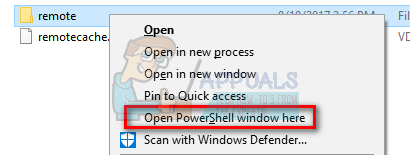
Овде отворите прозор ПоверСхелл
- ПоверСхелл можете да отворите и када сте у фасцикли тако што ћете кликнути на опцију Датотека која се налази у горњем левом углу екрана и изабрати „ Отворите Виндовс ПоверСхелл као администратор ”.
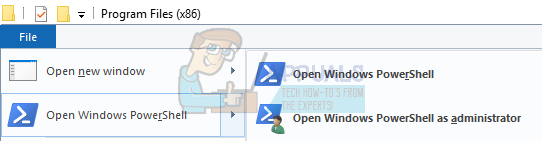
Отворите Виндовс ПоверСхелл као администратор
- Када се ПоверСхелл отвори, откуцајте тачно доле написан текст
цлц –пут „Ц: Програм Филес (к86) Стеам усердата СтеамИД АппИД ремоте * '
ако ти пропасти да бисте написали тачан код, добићете овакву грешку

Грешка ако код није тачан
ако ти тачно Укуцајте у реду неће бити потврдне поруке и добићете овакав прозор.

Нема поруке након извршења кода
Покрените Стеам и на вашем Стеам клијенту ће бити присутни прозори за конфликт.
Метод 2:
Ово је лакши метод у поређењу са претходним, али није толико ефикасан.
- Отворите Стеам клијент. Отвори свој Подешавања притиском на дугме Стеам у горњем левом углу прозора и одабиром опције.
- Отворите картицу Цлоуд на левој страни екрана. Опозовите избор опција ' Омогућите Стеам Цлоуд синхронизацију за апликације које га подржавају ”.
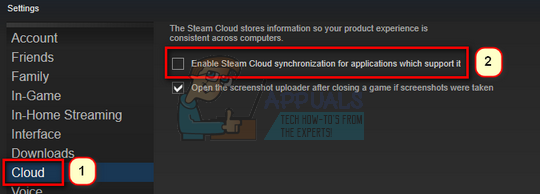
Опозовите избор опције Омогући Стеам Цлоуд синхронизацију за апликације које је подржавају
- Сада идите до свог директорија Стреам као што сте то радили раније и избриши све датотеке присутан у фасцикли АппИД . Путања до датотеке за брисање је
Стеам усердата СтеамИД АппИД.
- Сада покрените игру да бисте на месту датотеке направили нове и различите датотеке.
- У потпуности изађите из игре и Стеам-а тако што ћете завршити све Стеам процесе у менаџеру задатака (прво завршите стеамцлиентбоотстраппер).
- Сада избришите датотеку ремотецацхе.вдф која се налази на локацији
Стеам усердата СтеамИД АппИД
- Покрените свој Стеам.
- Идите код клијента Подешавања и омогућити облак .
Сада ће се појавити дијалог о сукобу у Стеаму и можемо наставити са преосталом методом.
Брисање Цлоуд датотека
Када се појави грешка у сукобу у облаку, не кликните на било коју опцију и следите упутства у наставку.
- Дођите до следеће путање датотеке
Стеам усердата СтеамИД АппИД
и избришите све датотеке у њему. Биће две датотеке (удаљена фасцикла и ремотецацхе.вдф). Обришите обојицу.
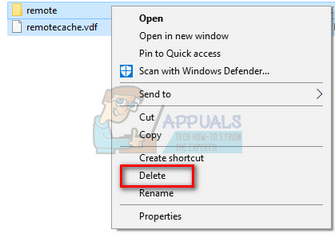
Избриши удаљену мапу и РемотеЦацхе.вдф
- Сада се вратите у прозор сукоба и одаберите опцију „ Отпремите у Стеам Цлоуд ”. Сада ће Стеам синхронизовати вашу фасциклу АппИД док у њој неће бити ничега, а претходни подаци на вашем Стеам Цлоуд-у ће бити избрисани.
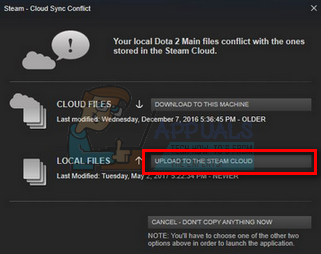
Отпремите у Стеам Цлоуд
- Сада ће игра почети аутоматски али створиће нове датотеке које ће се синхронизовати са вашим Стеам облаком када га затворите. Притиском на то можемо спречити да се то догоди алт + таб . Ово ће отворити отворене прозоре на екрану. Изаберите Стеам клијент са листе прозора.
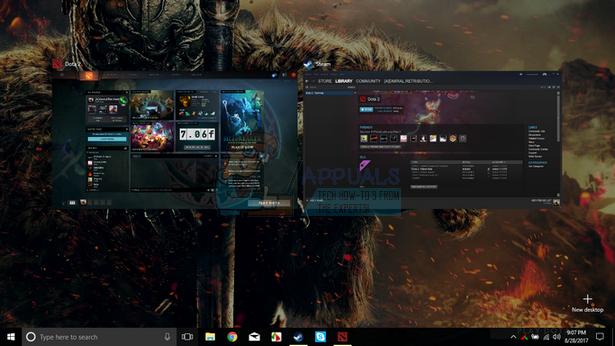
Стеам ће се отворити новом игром
- Када уђете у Стеам клијент, отворите клијентска подешавања. Дођите до картице Цлоуд и уклоните ознаку линија која омогућава облак.
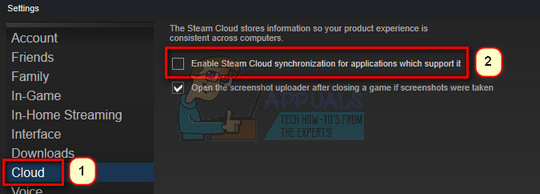
Означите опцију Омогући Стеам Цлоуд синхронизацију за апликације које је подржавају
- Сада се вратите у игру и изађите. Ниједна датотека неће бити синхронизована са вашим Стеам облаком.
- Изађите из Стеам-а и избрисати тхе Фасцикла АппИД као и пре.
Како се уверити да ли је успело?
Сетите се како смо на почетку ове методе проверили да ли је Стеам Цлоуд покренут како је и очекивано брисањем мапе АппИД и провером да ли је поново направљен. Ако у облаку Стеам нема датотеке, неће бити преузета датотека на ваш рачунар.
- Омогућите Стеам облак као што смо то учинили у водичу.
- Екит Стеам у потпуности коришћењем менаџера задатака.
- Избришите директоријум АппИД (ако нисте у кораку 2).
- Сада проверите Д3 (ово су датотеке у облаку) и упоредити их са Д2 (локалне датотеке на рачунару). Ако у Д3 нема ничега, неће бити ни у Д2!
- Проверите следећи директоријум Стеам усердата СтеамИД
Ниједна нова АппИД директоријум би био створен.
Такође можете да проверите пријављивањем Стеам-а на други рачунар и провером да ли датотеке постоје.
Ако без проблема стигнете овде, успешно сте избрисали све датотеке на Стеам Цлоуд-у.
Како избрисати Стеам Цлоуд Савес из ОС Кс.
Горе наведени поступци се такође могу копирати на ОС Кс и старије Мацс у незнатној мери. Пратећи кораке у наставку, моћи ћете да избришете своја локална чувања. Тада можете онемогућити Синхронизација Стеам Цлоуд-а из апликације Стеам започните нову игру и направите неколико нових уштеда. Затим, када се вратите да бисте поново омогућили Синхронизација Стеам Цлоуд-а клијент ће вас питати које уштеде желите да користите. Тада можете да изаберете нове које ће избрисати и заменити старе снимке из облака.
Да би ствари биле још јасније, ево детаљног водича кроз целу ствар:
- Отворите своју Стеам апликацију и идите на Стеам> Подешавања преко врпце на врху прозора.
- У менију подешавања кликните на Цлоуд картицу и уклоните ознаку из поља повезаног са Омогућите Стеам Цлоуд синхронизацију за апликације које га подржавају .
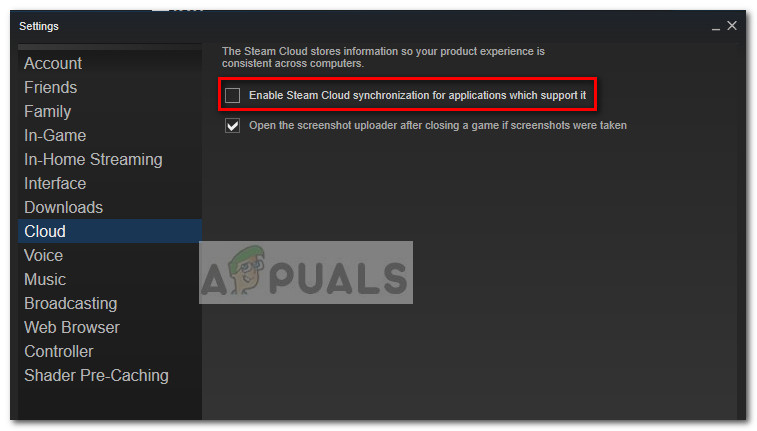
Опозовите избор опције Омогући Стеам Цлоуд синхронизацију за апликације које је подржавају
- У потпуности затворите Стеам и отворите апликацију Финдер.
- Иди на Библиотека> Подршка апликација> Стеам> СтеамАппс> Цоммон и отворите фасциклу било које игре у којој желите да избришете датотеке за спремање.
- Затим отворите директоријум САВЕ да бисте открили спремања игре.
Напомена: Ако вам горе наведена локација не доведе до датотека за чување, испробајте следеће локације, али имајте на уму чуваре места:Корисници / * Ваше корисничко име * / Библиотека / Подршка апликација / * Фасцикла игре * / Документи игре / * Игра * / ГамеСавес Усерс / * Ваше корисничко име * / Библиотека / Подршка апликација / Стеам / усердата / * ГамеНумбер * / удаљени корисници / * Ваша корисничко име * / Библиотека / Контејнери / * Мапа директоријума * / Подаци / Библиотека / Подршка апликација / * Игра * / ГамеДоцументс / * Игра * / гамесавес
- Једном када успете да идентификујете и избришете локалне снимке из игре коју циљате, отворите игру и направите неколико нових чувања.
- Изађите из игре, отворите пару и вратите се на Стеам> Подешавања> Цлоуд. На картици облака поново омогућите поље за потврду поред Омогућите синхронизацију Стеам Цлоуд-а за апликације које га подржавају и кликните на ок дугме испод.
- Стеам ће вас питати да ли желите да користите новостворене локалне снимке или оне које већ имате у облаку. Ако одлучите да користите нове, избрисаћете старе снимке које тренутно имате Стеам Цлоуд .
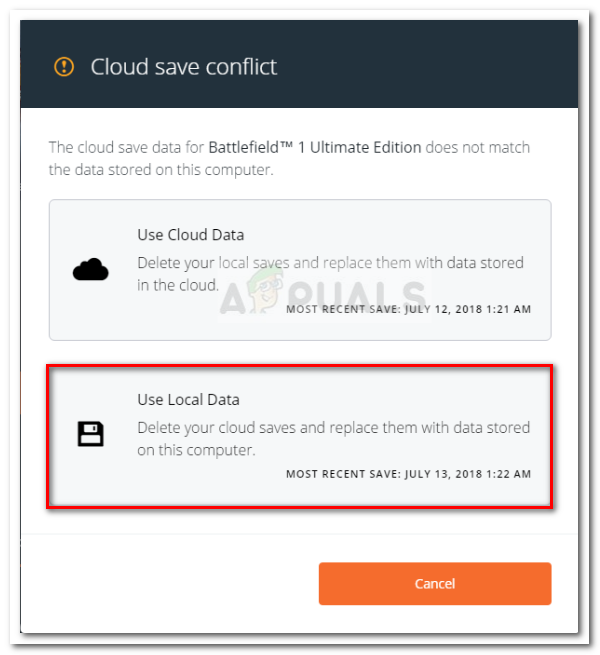
Избришите своја чувања у облаку и замените их локалним подацима са рачунара